QQ影音如何进行视频截取?
1、点击一个视频,顶部播放模式,选择QQ影音。

2、进入视频播放界面,点击右下角工具箱图标,选择第4个截取。
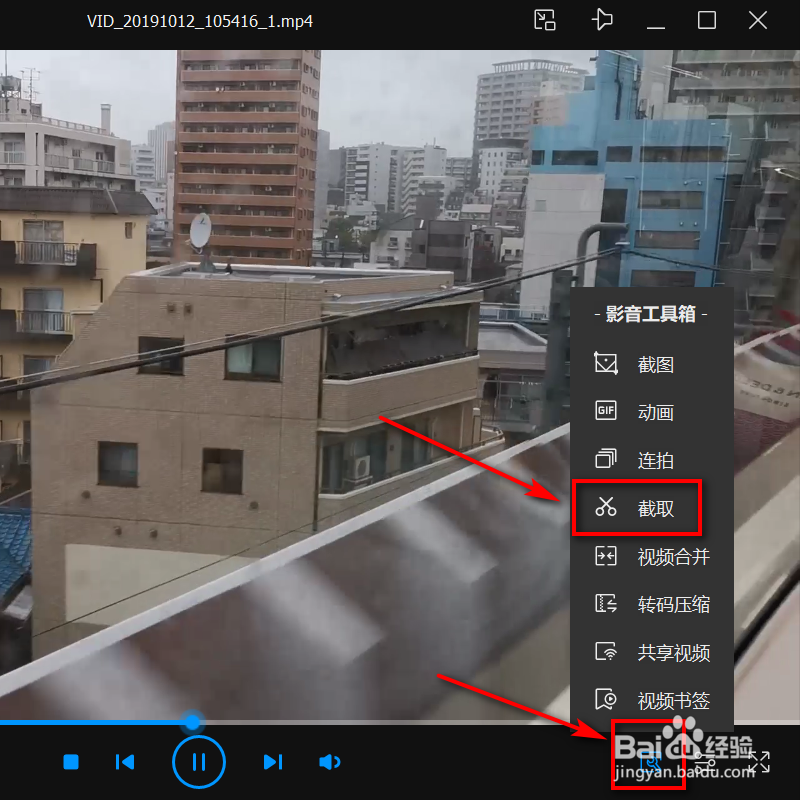
3、拖动前后两个圆点,调整截取视频的长度。

4、底部点击自定义参数。

5、格式选择为MP4。

6、点击右侧保存。

7、界面跳出提示,再次点击保存。
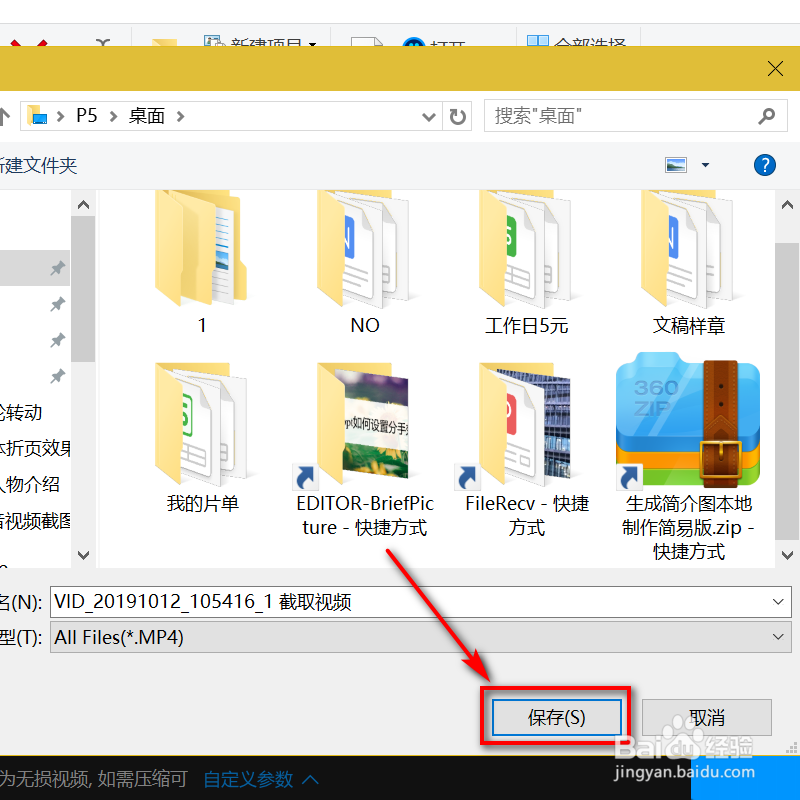
8、进入保存环节,稍等片刻。
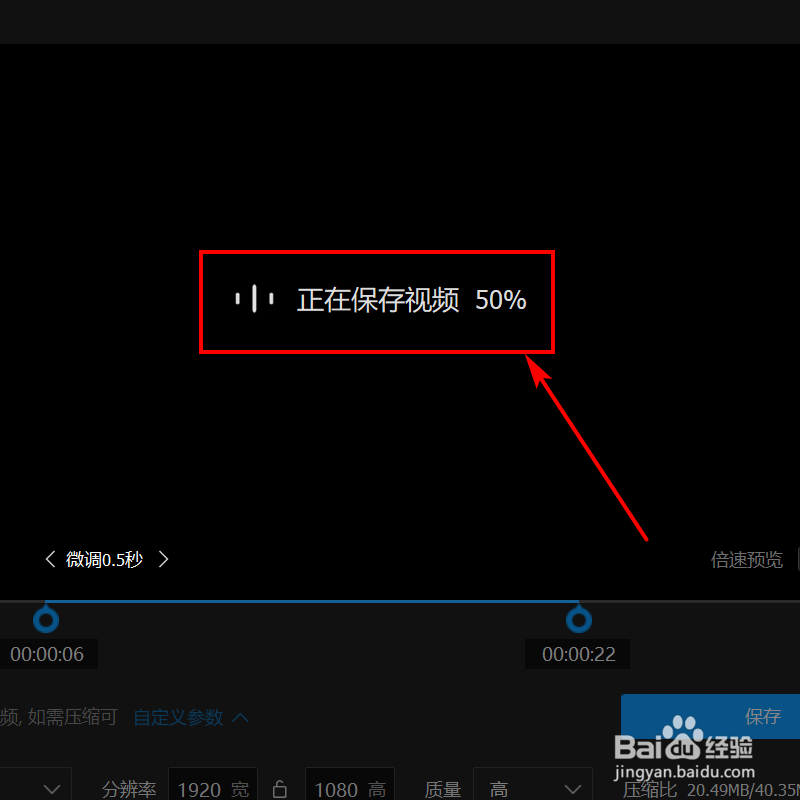
9、在文件保存路径内,即可查看制作的视频。

1、1、点击一个视频,顶部播放模式选择QQ影音。
2、视频播放界面,点击右下角工具箱图标,选择第4个截取。
3、拖动前后两个圆点,调整截取视频的长度。
4、底部点击自定义参数。
5、格式选择为MP4。
6、点击右侧保存。
7、界面跳出提示,再次点击保存。
8、进入保存环节,稍等片刻。
9、在文件保存路径内,即可查看制作的视频。
声明:本网站引用、摘录或转载内容仅供网站访问者交流或参考,不代表本站立场,如存在版权或非法内容,请联系站长删除,联系邮箱:site.kefu@qq.com。
阅读量:50
阅读量:55
阅读量:165
阅读量:27
阅读量:137